Vidma スクリーン レコーダー レビュー: 最高のスクリーン レコーダーですか?
画面録画は、携帯電話で画面アクティビティをキャプチャするのに役立ちます。ただし、一部の古い携帯電話バージョンでは、これを行うために Vidma Screen Recorder などのアプリが必要です。しかし、使う価値はあるのでしょうか? Vidma Screen Recorder は、すべての Android ユーザーにスムーズで安定した録画を可能にする高品質のビデオを提供します。そのうえ?読み続けて完全なものを確認してください Vidma スクリーン レコーダーのレビュー、いくつかのユーザーレビューと代替として機能するプログラムを紹介します。
ガイドリスト
パート 1: Vidma スクリーン レコーダーの簡単な紹介 パート 2: Vidma Screen Recorder の信頼できるレビュー パート 3: Vidma Screen Recorder の最良の代替案 パート 4: Vidma Screen Recorder に関するよくある質問パート 1: Vidma スクリーン レコーダーの簡単な紹介
Vidma Screen Recorder は、Android デバイス用の無料録画アプリケーションで、内蔵レコーダーを持っていない人にとって便利です。無料のコンバーターであるからといって、このアプリケーションがビデオにウォーターマークなしを提供することを後退させるわけではありません。メイン画面からもすべてのショートカットにアクセスできます。さらに、カスタマイズ可能な設定は Vidma レコーダーの最も注目すべき機能の 1 つであり、ビデオとオーディオの設定を変更して希望の品質を得ることができます。
この Android スクリーンレコーダーには他に何が期待できるのでしょうか?時間がかかる他のアプリケーションとは異なり、このアプリケーションは最大数秒でダウンロードできます。ただし、インストール プロセスをスムーズに行うには、安定したインターネット接続を確保する必要があります。さらに、Vidma では内部オーディオと外部オーディオの両方の録音がサポートされています。これは、他の人の音声を同時に録音しながら、自分の話す声を録音する場合に便利です。これらの機能とは別に、Web カメラをオンにして録画することも可能です。このようにして、内容と顔の両方が画面に記録されます。
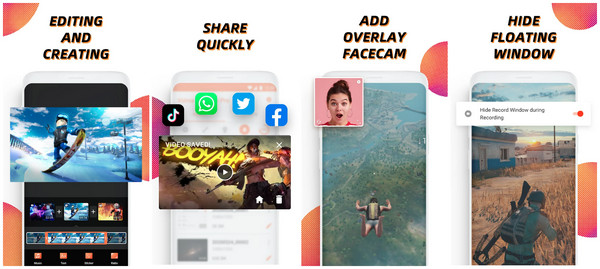
Vidma レコーダーのもう 1 つの優れた点は、別のバージョンがあることです。速度や機能が劣る携帯電話の場合は、Vidma Lite という名前の代替バージョンをダウンロードして入手できます。これは、古い Android バージョンのパフォーマンスに匹敵するバージョンです。次の目的にも使用できます iPhone12の画面記録 または古いバージョンでは電話機を加熱せずに使用できます。以下は、スクリーン レコーダーのダウンロードにつながる可能性のあるアプリが提供する主な機能の一部です。
なぜヴィドマが目立つのか?
- ビデオ編集ツールが満載のビデオレコーダー。
- 20 以上の言語に翻訳されており、ユーザーに簡単なエクスペリエンスを提供します。
- フローティング ウィンドウを使用すると、記録中にスクリーンショットの撮影、注釈の追加、その他の設定を行うことができます。
- 編集後のさまざまなプラットフォームでの共有がサポートされています。
パート 2: Vidma Screen Recorder の信頼できるレビュー
Vidma Screen Recorder には録画に役立つ機能が含まれていますが、それでも欠点があります。ここでは、顧客のフィードバックに基づいてその長所と短所を見ていきます。 Google Play の Vidma レコーダーは 828,000 件のレビューがあり、総合評価は 4.6 でした。さあ、始めましょう!
- 長所
- 初心者にとって、希望の品質を維持できる限り、カスタマイズ可能な設定はファンのお気に入りです。
- 短所
- 一部の広告は長く表示され、スキップするのに時間がかかり、ユーザーをイライラさせます。また、広告を間違って編集すると、再び広告を視聴することになります。
さらに、最も経験のあるアプリケーションはクラッシュし、最終的にメイン画面を表示しようと何度か試みます。これが起こると、携帯電話の動作が遅れたり、画面に不具合が生じたりします。
さらに、録画した後、編集しようとしたときにビデオが存在しないのは迷惑でショックです。
Vidma レコーダーのもう 1 つの点は、機能が制限されすぎて、多くのことを行うにはプレミアムを購入する必要があることです。絶対です ビデオから透かしを削除する 無料版を使用している場合。
パート 3: Vidma Screen Recorder の最良の代替案
Vidma Screen Recorder のレビュー後、ツールのパフォーマンスが気に入らない場合は、より多くのオプションが必要になります。忘れずに追加してください AnyRec Screen Recorder 今日の最高の軽量画面録画ソフトウェアのリストに追加してください。これは、電話レコーダー オプションを使用して、モバイルでも画面上のアクティビティを記録できる優れたプログラムです。 Vidma レコーダーとは対照的に、録画されたビデオをエクスポートするときにウォーターマークは発生しません。また、AnyRec Screen Recorder には、さらに多くの編集ツールや注釈ツールが用意されています。

iPhone/Androidの画面をPC/Macにミラーリングできる電話レコーダーが付いています。
フルスクリーンやカスタムオプションなどの録画領域の選択がサポートされています。
記録中のリアルタイム描画の追加は、記録中に行うことができます。
ビデオ/オーディオ録音ファイルやスクリーンショットを柔軟に保存または共有します。
安全なダウンロード
安全なダウンロード
ステップ1。「AnyRec Screen Recorder」を起動した後、メイン画面の「Phone Recorder」オプションに移動します。
安全なダウンロード
安全なダウンロード
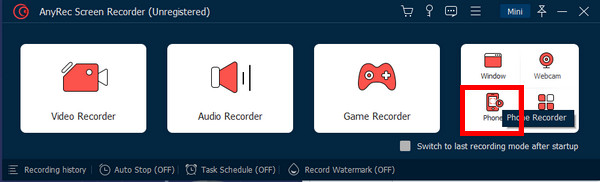
ステップ2。デバイスの種類として、iOS デバイスを使用しているか Android デバイスを使用しているかを選択する必要があります。次の手順はデバイスによって異なります。
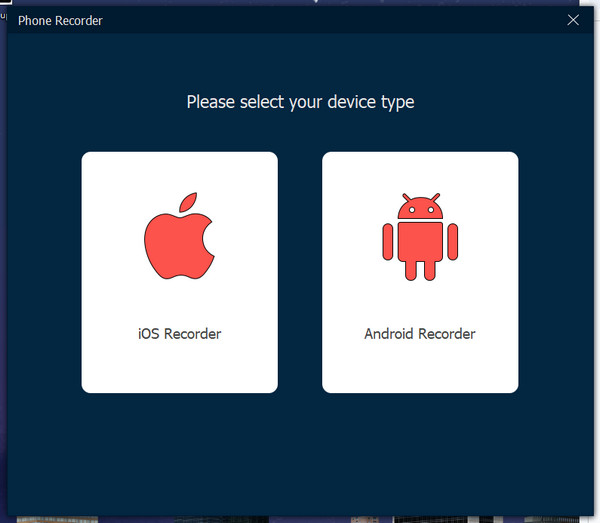
ステップ 3。携帯電話とコンピュータが同じ iPhone ネットワークに接続されていることを確認してください。 「AirDrop」をオンにし、「画面ミラーリング」をタップして、「AnyRec Screen Recorder」を見つけます。
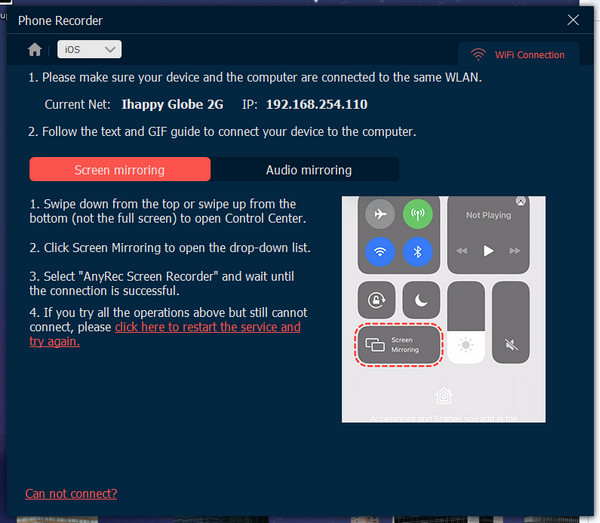
ステップ 4。Androidユーザーの場合は、Fonelab Mirrorをデバイスにダウンロードしてください。次に、「検出」をタップするか、代わりに「PIN」または「QR コード」オプションを使用します。
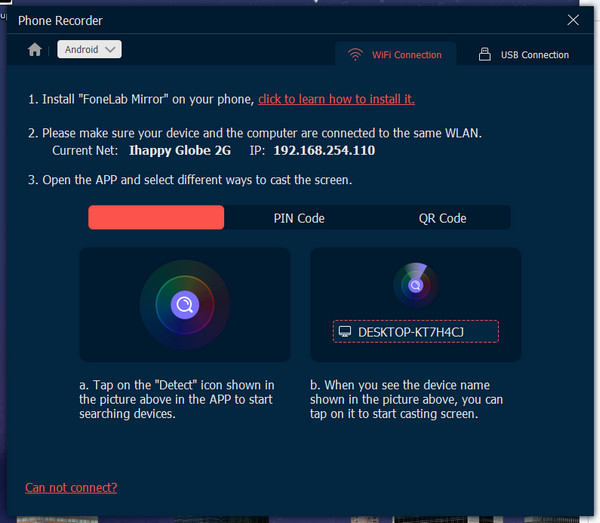
安全なダウンロード
安全なダウンロード
パート 4: Vidma Screen Recorder に関するよくある質問
-
Vidma Screen Recorder で音楽を追加できますか?
はい。幸いなことに、Vidma は、編集後の録画ビデオへの音楽の追加をサポートしています。元の音量を調整して増減できます。
-
VidmaレコーダーはAndroidのどのOSに対応していますか?
現在、アプリケーションは Android 5 以降のシステムでダウンロードできます。ただし、以下の 10 についてはいくつかの機能を修正する必要があります。
-
Vidma はテキストの追加をサポートしていますか?
はい。録画画面後のビデオ編集プロセスでステッカーと一緒にテキストを追加できますが、アプリケーションの無料版では制限されています。
結論
この Vidma スクリーンレコーダーのレビュー ツールが優れているかどうかを判断するのには役立ちましたが、アプリケーションをダウンロードして試してみないと判断できません。それが気に入らない場合は、AnyRec Screen Recorder を入手することを忘れないでください。 PC 録画ツールであることに加えて、Vidma Screen Recorder の代替品として Phone Recorder を使用してモバイル画面を録画することもできます。多くの機能と強力なオプションは、一度試してみると衝撃を受けるでしょう。お見逃しなく!
安全なダウンロード
安全なダウンロード
